VMware Workstation Pro16安装centos7.8教程,centos7.8全程安装记录
发布时间:2023年12月21日
1、创建虚拟机
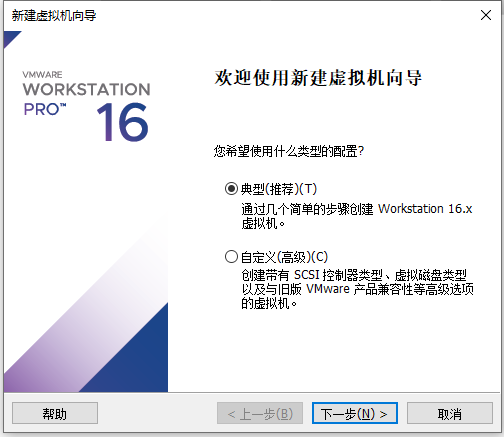
2、选择操作系统安装包,勾选稍后再安装系统或者立即安装
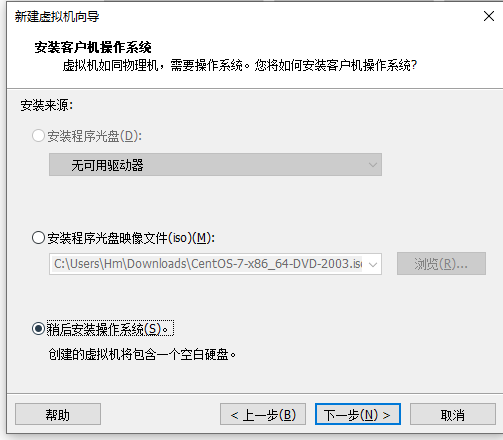
3、选择客户机操作系统,选择linux和系统版本centos7 64位
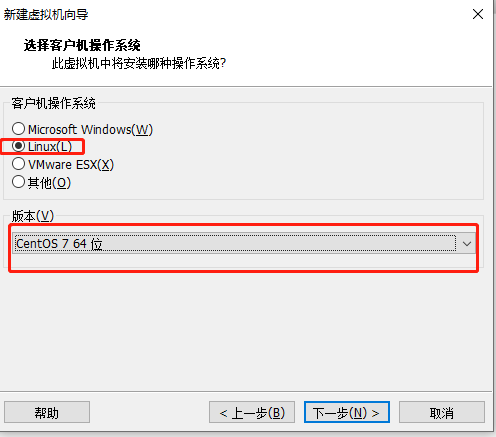
4、命名虚拟机和选择安装位置,这里不建议安装在默认的系统盘c盘
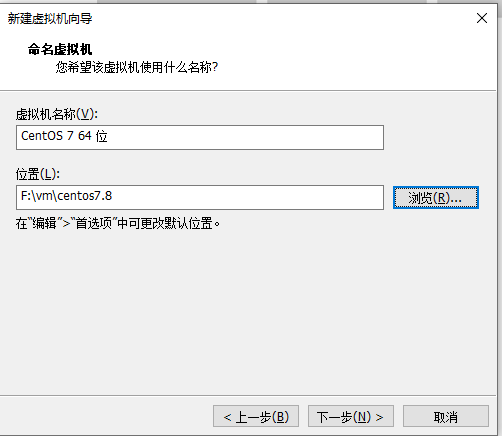
5、点击下一步,指定磁盘大小,默认即可
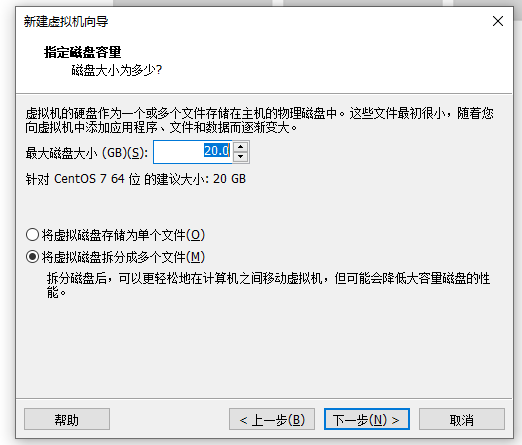
6、点击完成即可
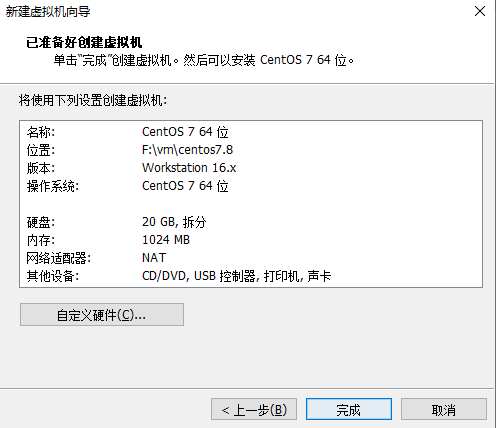
7、开机,启动虚拟机
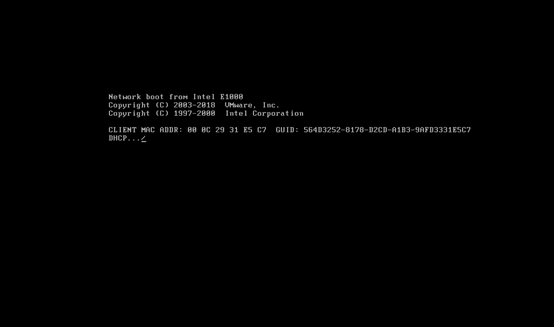
常见问题:
无法连接虚拟设备 ide1:0,因为主机上没有相应的设备。
您要在每次开启此虚拟机时都尝试连接此虚拟设备吗?
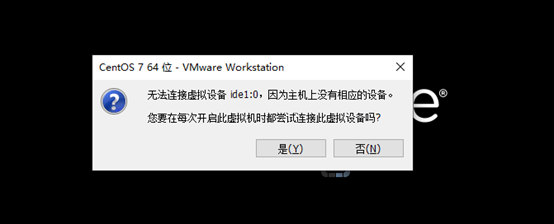
8、启动虚拟机
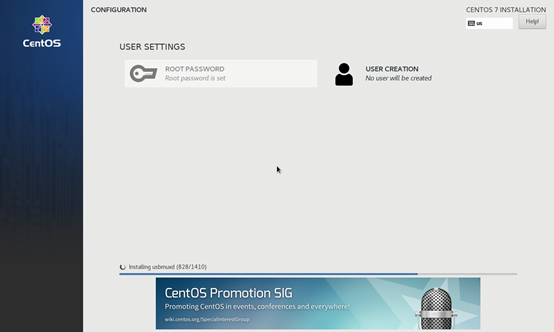
9、安装完毕
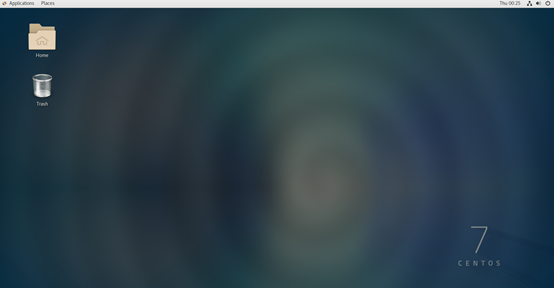
打开系统设置,设置成中文
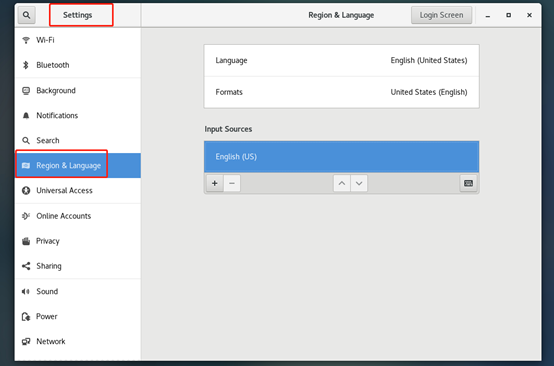
设置好之后提示重启电脑
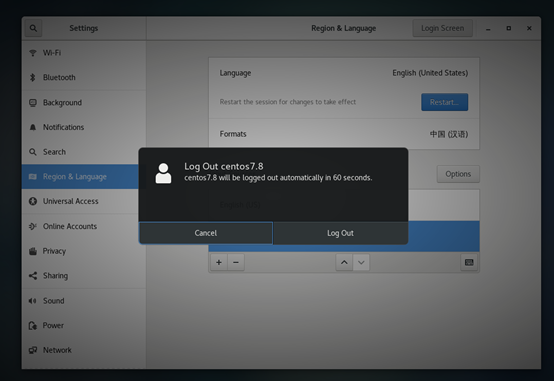
重启后看到,语言已经切换成中文了。
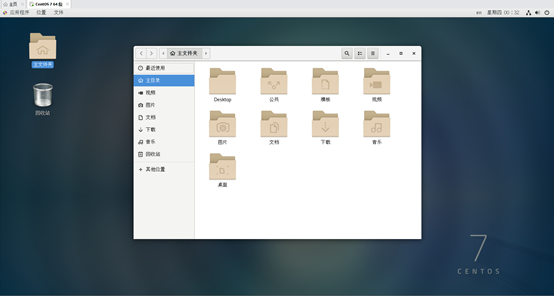
至此,安装完毕。
文章来源:https://blog.csdn.net/yu502586512/article/details/135102045
本文来自互联网用户投稿,该文观点仅代表作者本人,不代表本站立场。本站仅提供信息存储空间服务,不拥有所有权,不承担相关法律责任。 如若内容造成侵权/违法违规/事实不符,请联系我的编程经验分享网邮箱:chenni525@qq.com进行投诉反馈,一经查实,立即删除!
本文来自互联网用户投稿,该文观点仅代表作者本人,不代表本站立场。本站仅提供信息存储空间服务,不拥有所有权,不承担相关法律责任。 如若内容造成侵权/违法违规/事实不符,请联系我的编程经验分享网邮箱:chenni525@qq.com进行投诉反馈,一经查实,立即删除!
最新文章
- Python教程
- 深入理解 MySQL 中的 HAVING 关键字和聚合函数
- Qt之QChar编码(1)
- MyBatis入门基础篇
- 用Python脚本实现FFmpeg批量转换
- 大厂面试为什么总考算法?以及如何避开算法面试。
- 【go】goroutine 交替打印又忘了?你该怎么不忘?
- php的laravel权限问题
- VS调试技巧
- 使用 BERT 完成文本问答的答案预测任务
- 详细了解云堡垒机的作用,提高企业数据信息安全
- IP-Adapter:用于文本到图像扩散模型的文本兼容图像提示适配器
- 读元宇宙改变一切笔记05_计算
- springboot108精品在线试题库系统
- 优秘智能:引领AI虚拟人互动大屏革命,重塑人机交互的独特优势与未来